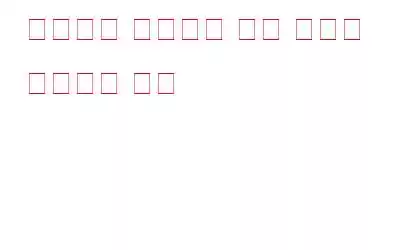인터넷을 사용할 때 우리 모두가 겪는 가장 시급한 걱정 중 하나는 우리가 모르는 사이에 캡처되는 것처럼 보이는 신원 추적을 보호하는 것입니다. 모든 브라우저는 일부 개인 정보를 캡처하여 검색 결과를 기본 설정에 맞게 조정합니다. 어떤 사람들은 이 접근 방식이 인터넷을 검색하는 동안 시간과 노력을 절약해 준다고 주장하는 반면, 다른 사람들은 이것이 공정한 검색 결과를 제공하지 못한다고 주장합니다. 이 문서에서는 컴퓨터에서 개인 정보를 삭제하여 신원 도용으로부터 보호하는 방법을 보여줍니다.
브라우저 기록에서 신원 추적을 제거하는 방법
방법 1: 브라우저 제거 수동으로 기록
첫 번째 방법은 브라우저 설정을 사용하여 모든 기록 추적을 삭제하는 것입니다. 우리는 Google Chrome을 예로 들었고, 선호하는 브라우저에 대한 지원 문서를 참조해야 합니다. 그러나 Microsoft Edge, Brave, Vivaldi 등을 포함한 대부분의 브라우저는 Chromium 엔진을 기반으로 하며 Chrome에 대해 아래 설명된 단계는 거의 동일합니다.
1단계 : Chrome을 실행한 다음 햄버거 메뉴를 클릭하거나 앱 창 오른쪽 상단에 있는 점 3개를 클릭하세요.
2단계: 드롭다운에서 설정을 클릭하세요. 메뉴가 열리며 설정 탭이 열립니다.
3단계: 왼쪽 패널 메뉴에서 개인정보 보호 및 보안 옵션을 클릭한 다음 지우기를 클릭하세요. 설정 탭의 오른쪽 섹션에 있는 검색 데이터 옵션,
4단계: 화면에 메시지가 표시되며 해당 위치를 클릭해야 합니다. 상단의 고급 탭.
5단계: 쿠키와 브라우저 기록을 삭제할 기간을 선택하고 확인란을 선택하여 제거하려는 데이터를 선택하세요.
6단계: 이제 데이터 지우기 버튼을 클릭하면 PC에서 브라우저 기록이 제거됩니다.
방법 2: 고급 사용 PC Cleaner
다음 방법은 타사 소프트웨어를 사용하여 다양한 온라인 사이트 및 포털을 검색하고 로그인하는 동안 시스템에 저장된 개인 정보를 스캔하고 식별하는 것입니다. 개인 정보를 제거하고 신원 도용 방지 앱으로 작동하는 하나의 중요한 모듈을 갖춘 완전한 PC 최적화 소프트웨어인 Advanced PC Cleanup입니다. 단계는 다음과 같습니다.
1단계: 아래 링크를 클릭하여 고급 PC 정리를 다운로드하세요.
2단계: 애플리케이션을 활용하려면 먼저 설치해야 합니다.
3단계: 애플리케이션을 엽니다. 프로그램을 설치하고 컴퓨터를 자동으로 검색하도록 허용하세요.
4단계: 이제 왼쪽 패널에서 ID 추적을 찾아 클릭하세요.
5단계: 결과가 앱의 오른쪽 패널에 표시되거나 하단에 있는 다시 검색 버튼을 클릭할 수 있습니다.
6단계: 검사가 완료된 후 각 항목 옆에 있는 눈 아이콘을 클릭하여 비밀번호를 알아보세요.
7단계: 컴퓨터에서 개인 정보를 삭제하려면 지금 정리 옵션을 클릭하세요. 이 페이지의 사이트를 방문하려면 모든 자격 증명을 수동으로 입력해야 한다는 점을 명심하세요.
제거 방법에 대한 마지막 말씀 브라우저 기록에서 신원 추적
이 블로그에서는 모든 쿠키를 지우고 브라우저 기록을 제거하는 것과 함께 PC에서 검색 기록을 제거하는 방법에 대한 최선의 방법을 다룹니다. 수동 방법을 선택하거나 완전한 최적화 소프트웨어인 고급 PC 정리를 선택할 수 있습니다. 두 방법 모두 잘 작동하지만 최적화 소프트웨어를 설치하면 PC 성능을 향상하고 항상 최적의 결과를 제공하는 데 도움이 됩니다.
Facebook, Instagram, YouTube 등 소셜 미디어에서 우리를 팔로우하세요. 문의사항이나 제안사항이 있으면 아래 댓글 섹션을 통해 알려주시기 바랍니다. 우리는 해결책을 가지고 당신에게 다시 연락하고 싶습니다. 우리는 기술과 관련된 일반적인 문제에 대한 답변과 함께 팁과 요령을 정기적으로 게시합니다.
읽기: 0